Google Карты символов и значков объяснены: Ultimate Guide для начинающих
Опубликовано: 2025-03-27Благодаря его точным направлениям и обновлениям трафика в реальном времени Google Maps стала приложением по умолчанию для большинства людей, чтобы достичь своих направлений.

Поскольку Google Maps теперь предлагает больше, чем просто навигация по маршруту, например, обнаружение мест, планирование поездок и изучение местных мест, приложение стало сложным и загроможденным различными значками и символами, которые могут сбить с толку стандартного пользователя.
Google постоянно пытается улучшить опыт, упрощая приложение и сделав приложение полезным для начинающих.
Если вы используете Google Maps в качестве навигационного приложения по умолчанию и хотите улучшить навигацию, но в этом руководстве не становятся смущены конкретными значками. В этом случае я предоставлю полное руководство о том, что символы и значки означают на картах Google. К концу руководства вы сможете понять каждый значок на картах Google и что это значит, чтобы вы могли чувствовать себя под контролем, сокращать и сэкономить время при использовании карты, особенно в незнакомых местах.
Оглавление
Обзор карт Google
Google Maps доступен на всех основных платформах, включая Web, Android и iPhone. Я использую Google Maps в качестве навигационного приложения по умолчанию на своем iPhone, потому что я привык к его интерфейсу, и его легко ориентироваться. Лучшая часть карт Google заключается в том, что он работает аналогично на Android и iPhone, с почти похожими интерфейсами.
Тем не менее, макет карты отличается в Интернете. Тем не менее, символы и значки одинаковы в Интернете, что облегчает навигацию, даже если это не знаком с веб -интерфейсом Google Maps.
Я использовал OnePlus 13 для этого руководства, который работает на последнем Android. Я использовал новейшее приложение Google Maps для представления значков и символов.
Google внес несколько изменений в интерфейс приложения на iOS и Android, что делает приложение более минимальным, но менее навязчивым. Для лучшего опыта и понимания Google Maps я настоятельно рекомендую вам обновить последнюю версию Google Maps: для Android вы можете обновить карты Google, используя эту ссылку Store Store; Для пользователей iPhone вы можете обновить приложение с помощью App Store.
После того, как вы загрузили и установили последнюю версию, давайте начнем и поймем каждый символ и значок на картах Google.
Полное руководство по символам и значкам на картах Google
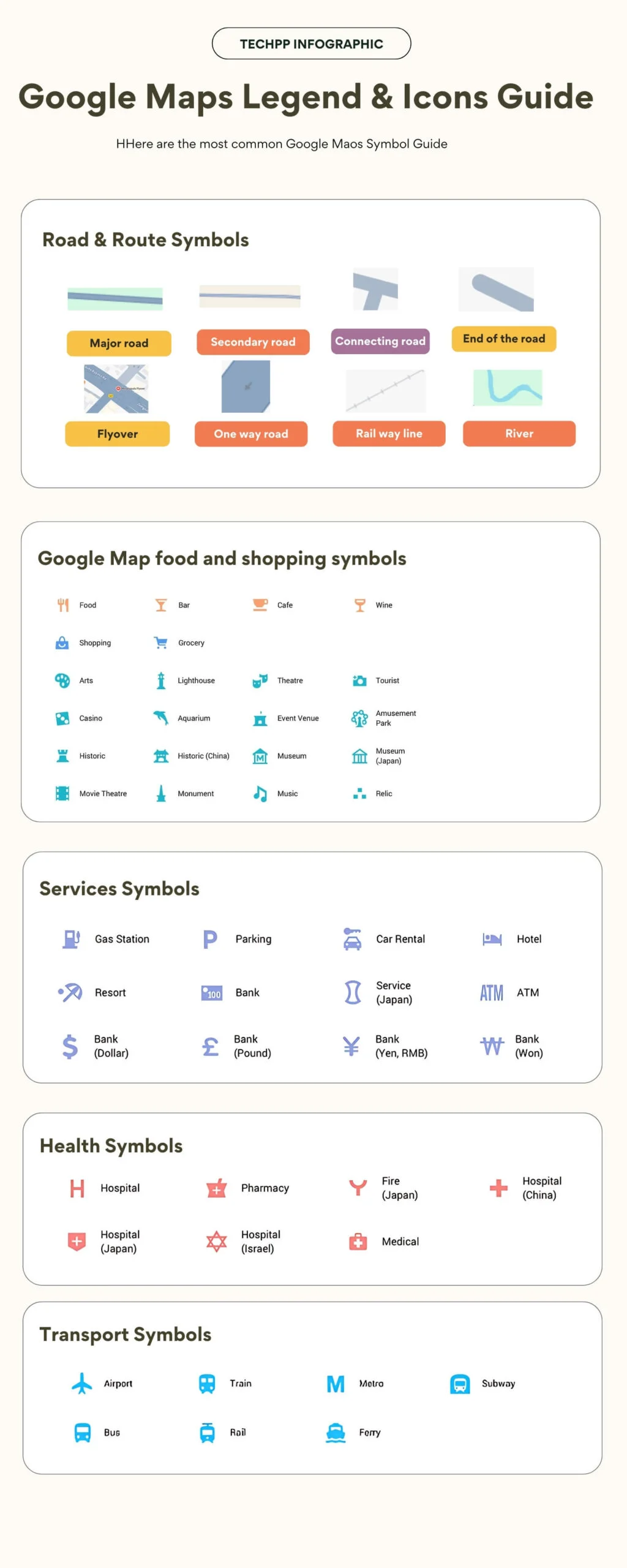
Google Maps имеет несколько экранов и уникальных значков для каждого экрана. Чтобы помочь вам легко перемещаться, я включил разные экраны приложений Google Map и какие символы и значки означают на каждой странице.
Приложение Google Maps - Значки главного экрана объяснены
Дом - это экран по умолчанию, который появляется при открытии карт Google. В последней версии Google упростил навигацию только с тремя вариантами, что сделало приложение менее загроможденным и минимальным. Вот что означают значки и символы

- Поиск: вы можете использовать строку поиска и ввести имя места, адреса или знакома, чтобы найти ее на карте.
- Ваши карты: Ваша панель инструментов Google Maps, где вы можете получить доступ к своим сохраненным местам, пользовательские карты, маркированные элементы, рабочие и офисные места и многое другое. С помощью интерактивной временной шкалы вы можете создать свой список, просмотреть свои недавние посещения и подробную историю местоположения Google Maps.
- Вкладка «Исследуйте»: опция по умолчанию, если вы откроете приложение Google Maps на вашем Android или iPhone. Он показывает ваше текущее местоположение и близлежащие места и демонстрирует местные предложения, такие как рестораны, достопримечательности, кафе и мероприятия.
- MIC: Вы также можете использовать голосовой ввод для поиска без рук (например, «рестораны поблизости»), чтобы найти места, не введя текст в строку поиска.
- Типы карт: вы можете выбрать разные представления (по умолчанию, спутник, местность и т. Д., Из этого значка). Вы также можете установить представление приложения по умолчанию, используя этот значок.
- Ваше местоположение: Просмотрите свое текущее местоположение на картах и переценка карты в вашем текущем месте GPS.
- Направления: это откроет панель навигации, чтобы получить указания в любом месте.
- Кнопка внесения вклад: Используя кнопку внесения вклад, вы можете добавить отзывы, фотографии и новые места. Google вознаграждает вас местными тегами гида; Вы также можете просмотреть все текущие представления для ваших вкладов и просмотреть и управлять всеми вашими вкладами, профилями и многом другом.
Google отображает ваш текущий маркер местоположения

- Синяя точка с лучом: этот символ указывает ваше местоположение GPS на картах Google. Заштрихованный луч вокруг синей точки указывает направление, которое вы обращаетесь на картах. Если круг больше, это указывает на то, что точность местоположения низкая; Если круг прочный, он указывает точное местоположение с высокой точностью GPS.
Карты Google - символы экрана поиска и истории
Экран поиска является еще одним популярным и широко используемым экраном в картах Google; Вот что означают символы и значки на этом экране.

- Кнопка «Назад» - это общая навигационная кнопка на большинстве приложений и экранов. Он позволяет вернуться на предыдущую страницу, если закрывает текущий экран и возвращается к представлению карты.
- Значок истории: значок, оставленный на имя местоположения, относится к вашей прошлой истории поиска.
- Значок микрофона: нажмите, чтобы найти поиск, используя голосовой ввод вместо печати.
- Редактировать местоположение: нажмите на значок карандаша/редактирования, чтобы переименовать, изменить или удалить сохраненные места, такие как дом или работа и парковка. В моем случае это парковка; В вашем районе это может быть ваш дом или рабочий офис или что -то в этом роде. Вы всегда можете редактировать свое местоположение, используя значок карандаша. Он доставит вас к представлению карты, и вы можете нажать на нее на нижнем экране.
- Информация: Google сообщает вам, что ваш веб -поиск отслеживается и как отображаются результаты. Google говорит, что результаты основаны на вашей активности Google и Web.
Google Maps направление ввода
Экран направления Google Maps - еще одна популярная и широко используемая функция. Вот что значат символы и значки на этой странице.

- Ваше местоположение: это указывает на начальную точку вашего направления. По умолчанию он установлен на ваше местоположение. Вы всегда можете искать и выбрать любое начальное местоположение.
- Пункт назначения: это указывает на пункт назначения для вашего местоположения. Вы можете искать и добавить пункт назначения или выбрать пункт назначения из недавних поисков ниже.
- Режимы транспортировки: вы можете выбрать режим путешествий. Первый указывает на автомобиль, режим путешествий по умолчанию для карт Google. В настоящее время Google Maps предлагает четыре различных типа режимов путешествий, включая велосипед (значок № 5), Walk (значок № 6) и поезд (значок № 7).
- Места обмена: Используя этот значок, вы можете быстро переключаться между своими запусками и пунктами назначения, что очень полезно без вручную и устанавливая местоположение и местонахождение места назначения.
Google Maps Route Simbols объяснены
Экран предварительного просмотра маршрута Google Maps является наиболее сложным, со многими опциями и значками. Вот что они имеют в виду.

- Ваше местоположение: это отправная точка вашего путешествия.
- Пункт назначения: это место, куда вы хотите добраться. Здесь вы можете искать и выбрать определенный адрес, такой как места, предприятия и местные предприятия, или вы даже можете перетащить PIN -код назначения вручную в любую часть приложения.
- Режим путешествия велосипеда: это один из режимов путешествий Google Maps. Выбирая режим велосипеда, Google Карты автоматически оценивают маршрут, оптимизированный для велосипедов.
- Добавьте остановки: это позволяет добавлять остановки в середине пункта назначения. Если ваш пункт назначения слишком далеко, вы можете выбрать остановки посередине и назвать их, например, на бензиновой станции, или вы можете найти магазин возле отеля. Вы также можете переупорядочить остановку в разделе «Управление остановками».
- Автомобильный режим: режим автомобиля - это режим навигации по умолчанию, установленную на картах Google. Он оптимизирует маршруты для автомобилей.
- Начало: вы можете начать путешествие к месту назначения. Когда вы нажимаете на начало, это дает вам разводную навигацию с голосовым управлением. Вы можете настроить его в зависимости от ваших потребностей, от настройки, таких как получение пользовательских значков до включения и выключения навигации с голосовым подведением. Вы получите место предварительного просмотра, если вы выберете другое местоположение вместо запуска.
- Меню (3 точки): он открывает дополнительные опции, такие как редактирование остановки, установка времени вылета и времени прибытия, обмен направлениями, обновления карты и многое другое.
- Места обмена: Используя это, вы можете легко обмениваться отправной точкой и пунктом назначения без вручную.
- Tain Mode: Нажмите, чтобы увидеть маршруты поезда и общественного транспорта, такие как автобусы, поезда, метро и т. Д. Если вы находитесь в большом городе, Google Maps также отображает графики, платформы и переводы, а также дает вам основные направления на транзитную остановку и обратно, улучшая поездки общественного транспорта.
- Варианты поездки: вы можете продолжить свой маршрут, включая настройки, чтобы избежать платы за проезд, автомагистралей и паромов, а также возможность увидеть счетчик эффективности маршрута и управлять настройками топлива для вашего транспортного средства, таких как дизель, электрический EV и многое другое. В этих настройках вы также можете изменить значок автомобиля на основе вашего транспортного режима. Это предлагает иконки; Например, если вы в настоящее время находитесь в автомобильном режиме, он позволяет выбирать различные типы автомобилей и назначать им цвета.
- Ваше местоположение: это показывает ваше текущее местоположение в реальном времени. Даже если вы установите предпочтительный стартовый вариант, кроме вашего местоположения, он позволяет просматривать ваше текущее местоположение на карте и не показывает время от текущего местоположения до места назначения.
СОВЕТ: Нажатие на текущий значок местоположения снова дает вам символ компаса. - Отмена (x кнопка): это выходит из предварительного просмотра маршрута и возвращается к основной карте.
- Режим ходьбы: вы можете изменить режим транзита на ходьбу, чтобы получить направление ходьбы до пункта назначения, включая пошаговые направления переулка, лестницы, ярлыки и все.
- Поделиться: вы можете отправить поездку или маршрут кому -то через приложения или сообщения.
- Сохранить: Используя этот значок, вы можете добавить в закладки маршрут или местоположение для последующей ссылки. Вы можете настроить детали закладок, такие как фавориты, или сохранить их в своих пользовательских списках.
Google Maps Live Navigation Symbols объяснены
Google Maps предлагает множество вариантов на странице живой навигации; Вот что означает каждый значок на этом экране.


- Следующее направление поворота: показывает следующий ход в вашем маршруте (например, отправляйтесь на юг) и отображает следующее направление, которое вы хотите взять.
- Текущая позиция: это указывает на ваше местоположение GPS в режиме реального времени и направление, с которым вы столкнетесь, и гарантирует, что вы находитесь на текущем пути.
- Повторный центр: иногда ваше текущее местоположение может сбросить с экрана; Вы можете нажать на повторный центр, чтобы повторно центрировать свою позицию для точной навигации и лучшего понимания.
- Выход навигации: останавливает текущую навигацию и возвращает вас к стандартному представлению карты одним нажатием.
- Линия маршрута: отображает предлагаемый маршрут синего цвета и помогает визуально направлять ваше путешествие. Синяя линия до места назначения - это визуальное руководство; Иногда эта синяя линия становится красной/оранжевой/зеленым в зависимости от трафика.
- Значок Compass: иконка компаса блокирует вас на ориентацию карты, поскольку карты используют ориентацию с север-до юг. На картах Google север остается на карте и вращается, чтобы соответствовать вашему направлению.
- Голосовая команда: голосовая кнопка активирует помощника Google. Вы можете использовать Google Assistant, чтобы найти точное местоположение, получить данные о месте и найти близлежащие места, не взаимодействуя с картой на сенсорном экране.
- Поиск по маршруту: если вы где -то безопасно припарковали автомобиль, вы можете легко взаимодействовать с сенсорным экраном вместо Google Assistant и найти остановки, такие как еда, топливо или туалет вдоль вашего текущего маршрута. Вы можете добавить остановки, отклонить свое путешествие и более безопасно, пока вы не ездите.
- Параметры звука: этот значок позволяет вам контролировать настройки голосового руководства: приглушенные, только оповещения или полный навигационный голос.
- Отчет: Вы можете сообщить и помогать другим, если есть какие -либо инциденты, инциденты с дорожным движением, закрытие дорог, скоростные ловушки и многое другое, пока вы проходите прохождение области.
- Обзор маршрута: Используя этот значок, вы можете предварительно просмотреть маршрут, по которому вы ориентируетесь. Он увеличивается, чтобы дать вам полный обзор маршрута, и позволяет выбирать альтернативные варианты.
Больше символов Google Карты во время навигации

- Нет входа / закрытия дороги: красный круг с белой горизонтальной линией указывает, что дорога закрыта или не разрешена в вашем направлении. Для получения более подробной информации вы можете увеличить карту.
- Сбой или несчастный случай: красный значок с символом сбоя автомобиля указывает на аварию, сообщаемый пользователем или инцидент с трафиком в этом месте. Google Maps предлагает отчеты о краудсорсингах в реальном времени и данные о трафике для лучшей навигации.
- Тяжелая пробка: навигация, красная линия представляет собой интенсивный трафик. Google использует данные краудсорсинга из реальных карт Google, что часто является точным.
- Умеренный трафик: апельсиновая линия указывает, что область трафика умеренная.
Google Maps также предлагает зеленые линии и комбинированные красные и черные линии . В то время как зеленая линия не представляет ожидаемого трафика за задержку при навигации, красные и черные линии представляют собой перегруженный трафик. Я настоятельно рекомендую избегать этих условий движения; Вы можете попросить Google Maps для альтернативных маршрутов, чтобы избежать этого перегруженного трафика.
Google Карты линии общественного транспорта и символы ограничения города
Наряду с маршрутизаторами, карты Google также отображают маршруты общественного транспорта, такие как поезда, метро и т. Д. В зависимости от вашего местоположения, цвета могут варьироваться.

- Маршрут метро или поезда: твердый красный/зеленый/синий или любая другая линия указывает на маршрут общественного транспорта (например, метро или пригородный поезд). В зависимости от вашего региона цвет может варьироваться.
- Границы (красные пунктирные линии): Если вы ищете какой -либо город или место, круглые красные линии указывают границы, окружающие город или место.
Ваши места на картах Google
Вы можете добавить свои ассоциированные места на карты и свой адрес по умолчанию. Это одна из полезных функций, однако недостаток в том, что он заменяет существующие символы для бизнеса или любого места, которое вы отметили.
Если вы отмечаете несколько любимых мест, может быть трудно найти то, о чем идет речь, но это все еще очень удобная функция, чтобы сохранить все ваши любимые места в одном месте и легко перемещаться по ним, когда захотите.

- Значок «Избранное»: Любимый значок указывает место, где вы отмечены как любимое на ваших картах Google.
- Хотите пойти: значок «Хотеть к ходу»-это еще один список по умолчанию, который предлагает Google Maps, отмечающий место, где вы хотите посетить.
Google Maps также позволяет создавать ваши любимые списки и добавлять значок для каждого места. Особенно удобно, если вы путешественник. Кроме того, Google Maps также предлагает списки, в том числе снимались, маркированные и многое другое.
Что означает каждый значок на картах Google
Чтобы представить различные места на картах Google, пользователи Google используют разные значки и символы, чтобы помочь пользователям идентифицировать. В настоящее время Google использует более 100 символов, что означает каждый символ.
1. Иконки еды и напитков
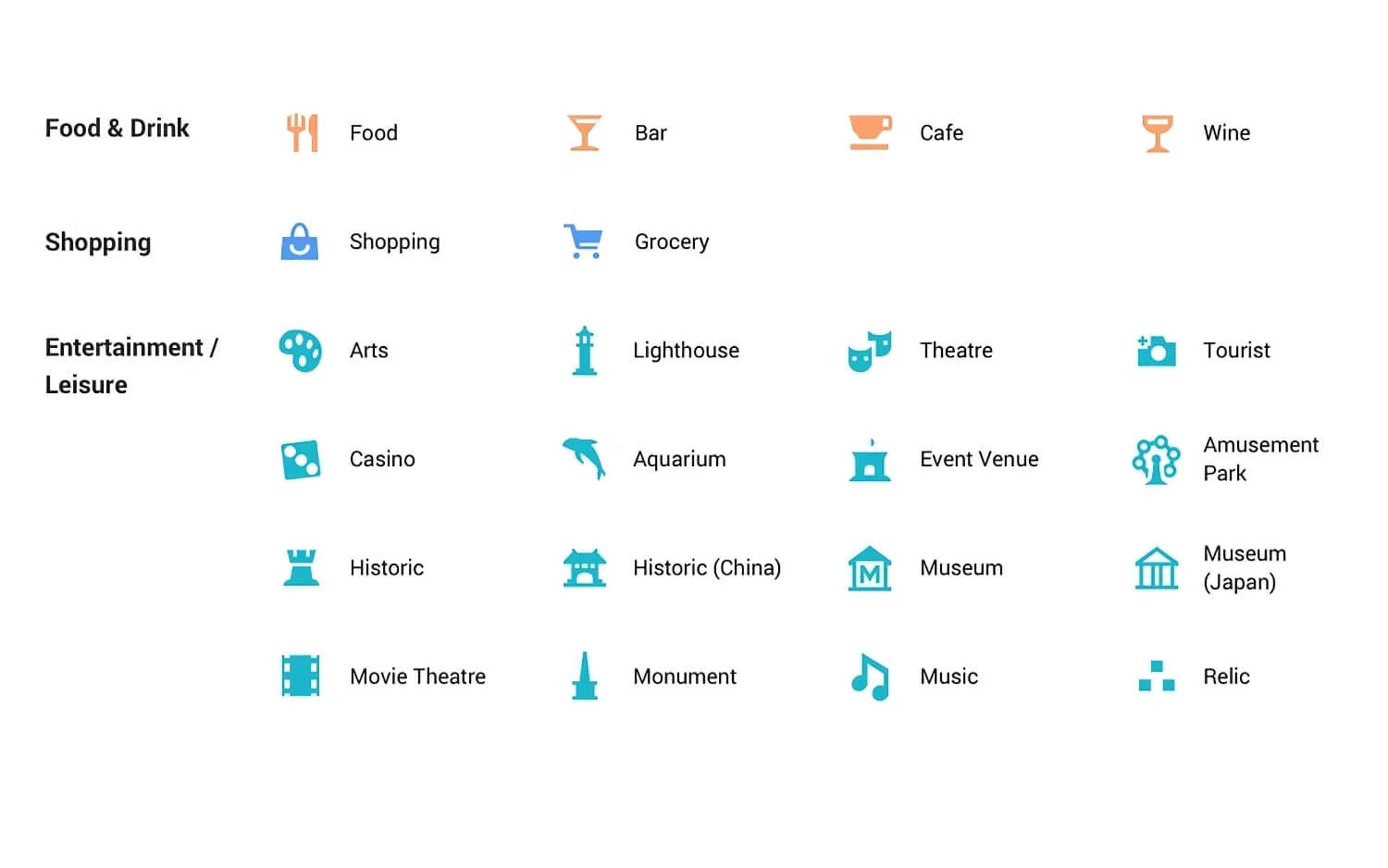
| Название символа | Значение / что это значит |
| Еда | Рестораны или места, где можно поесть |
| Бар | Места подают алкогольные напитки |
| Кафе | Кофейни и повседневные закуски |
| Вино | Винные бары и места, сосредоточенные на вине |
| Покупки | Торговые центры или торговые точки |
| Бакалея | Супермаркеты и продуктовые магазины |
| Искусство | Художественные галереи и связанные с ними культурные места |
| Маяк | Туристические места с маяком |
| Театр | Театры драмы, живые выступления |
| Турист | Общие туристические достопримечательности |
| Казино | Азартные и развлекательные заведения |
| Аквариум | Места с водными животными и экспонатами |
| Место мероприятия | Залы или основания для государственных/частных мероприятий |
| Парк с аттракционами | Тематические парки или крупномасштабные рекреационные парки |
| Исторический | Общие исторические достопримечательности |
| Исторический (Китай) | Культурно исторические китайские структуры |
| Музей | Общие музеи, демонстрирующие экспонаты |
| Музей (Япония) | Музеи в японском стиле или музеи в культурном виде |
| Кинотеатр | Кинотеатры или места показывают фильмы |
| Памятник | Заметные памятники или большие памятные структуры |
| Музыка | Музыкальные площадки или концертные места |
| Реликвия | Археологические или культурные реликвии |
Google Maps Service и символы здоровья и их значение
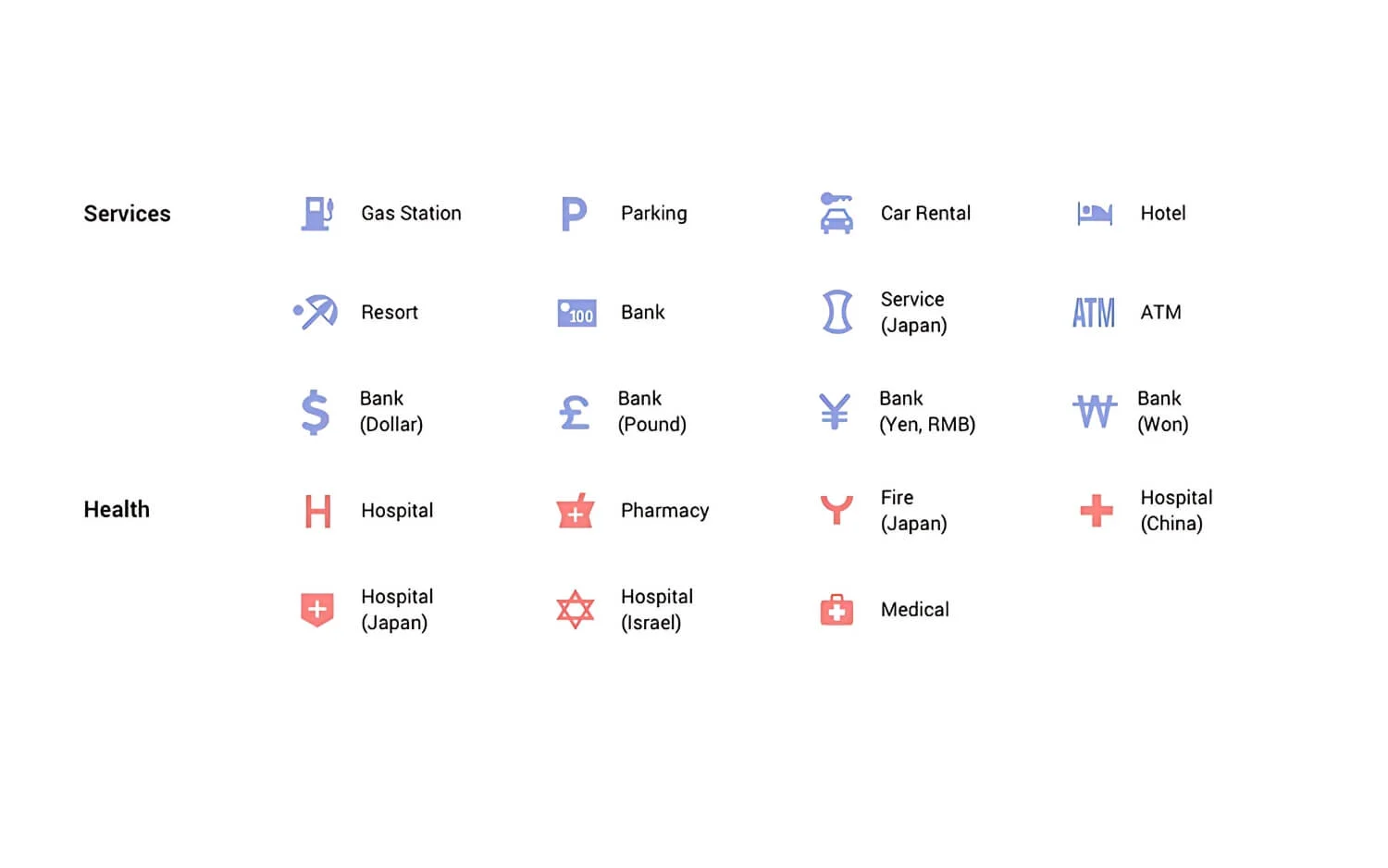
| Название символа | Значение / что он представляет |
| Заправочная станция | Топливные станции и бензиновые насосы |
| Стоянка | Государственная или частная парковка или гаражи |
| Прокат автомобиля | Услуги и агентства по прокату автомобилей |
| Отель | Отели и варианты размещения |
| Прибегнуть | Курортные и досуг |
| Банк | Общие банки |
| Услуга (Япония) | Сервисные центры в японском стиле |
| Банкомат | Машины снятия наличных денег |
| Банк (доллар) | Банки, использующие долларовую валюту ($) |
| Банк (фунт) | Банки, использующие британский фунт (£) |
| Банк (иена, юань) | Банки, использующие йен (¥) или китайский RMB |
| Банк (выиграл) | Банки, использующие корейский выигрыш (₩) |
Символы здоровья
| Название символа | Значение / что он представляет |
| Больница | Общие больницы |
| Аптека | Медицинские магазины и аптеки |
| Пожар (Япония) | Пожарные станции в Японии |
| Больница (Китай) | Больницы в Китае |
| Больница (Япония) | Больницы в японском стиле |
| Больница (Израиль) | Больницы в Израиле |
| Медицинский | Общие медицинские учреждения и первая помощь |
Google Карты наружных символов значения
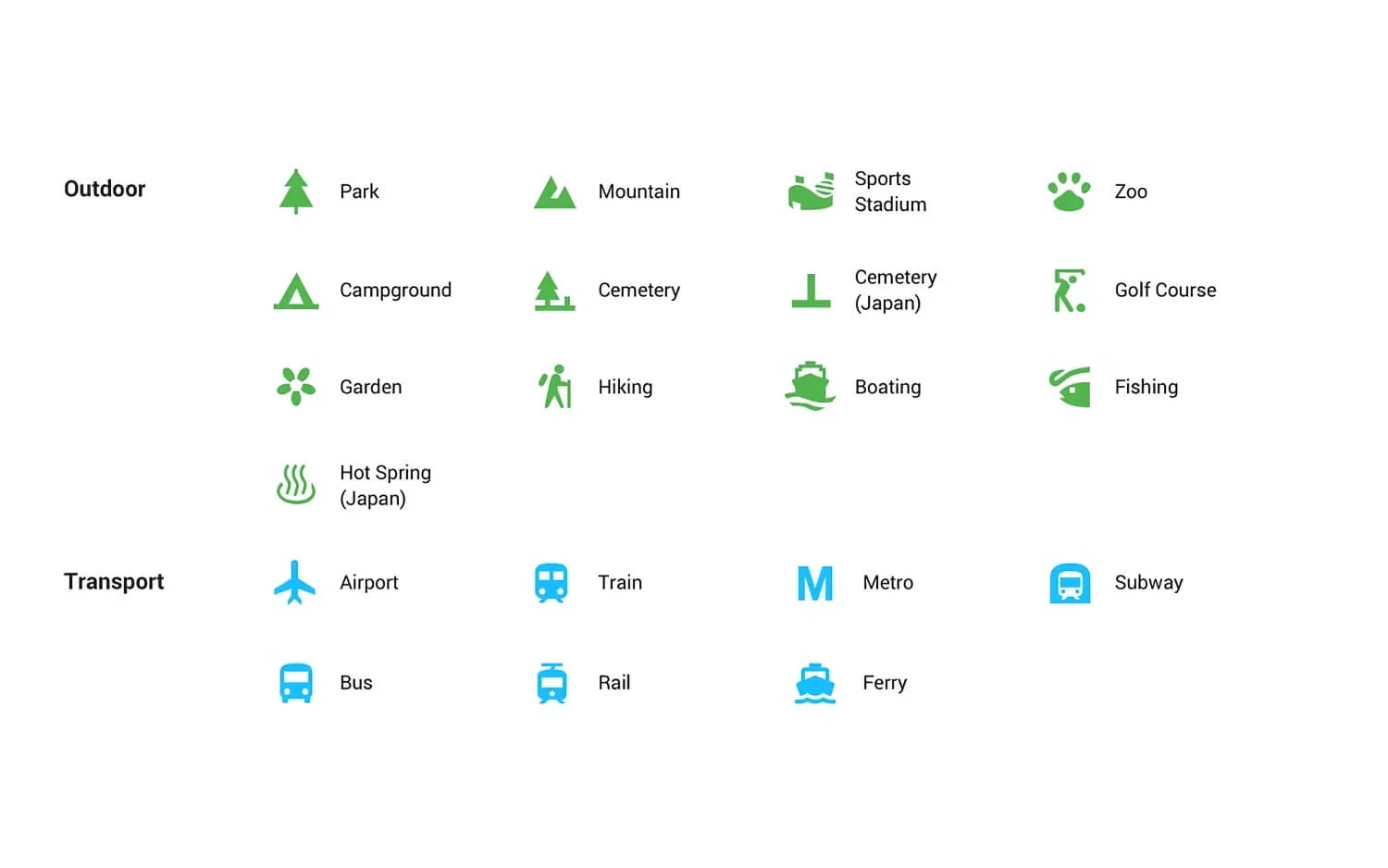
| Название символа | Значение / что он представляет |
| Парк | Общественные парки и зоны отдыха |
| Гора | Горные участки или места для скалолазания |
| Спортивный стадион | Спортивные площадки и стадионы |
| Зоопарк | Зоопарки и животные парки |
| Кемпинг | Кемпинги или территория |
| Кладбище | Общие кладбища |
| Кладбище (Япония) | Кладбища в Японии |
| Поле для гольфа | Игра в гольф |
| Сад | Ботанические сады или декоративные парки |
| Пеший туризм | Походные тропы и пути треккинга |
| Катание на лодке | Катание на лодках или воде |
| Рыбалка | Рыбалки |
| Горячий источник (Япония) | Горячие источники в японском стиле |
Google Карты транспортных символов значения
| Название символа | Значение / что он представляет |
| Аэропорт | Аэропорты и воздушные центры |
| Тренироваться | Местные и региональные железнодорожные станции |
| Метро | Станции метро |
| Метро | Подземные железнодорожные системы |
| Автобус | Автобусные станции или остановки |
| Железнодорожный | Скоростное железнодорожное перелива или трамваи |
| Перевозить | Паромные услуги и лодочные места прохождения |
Google Карты символов гражданских услуг значение значения
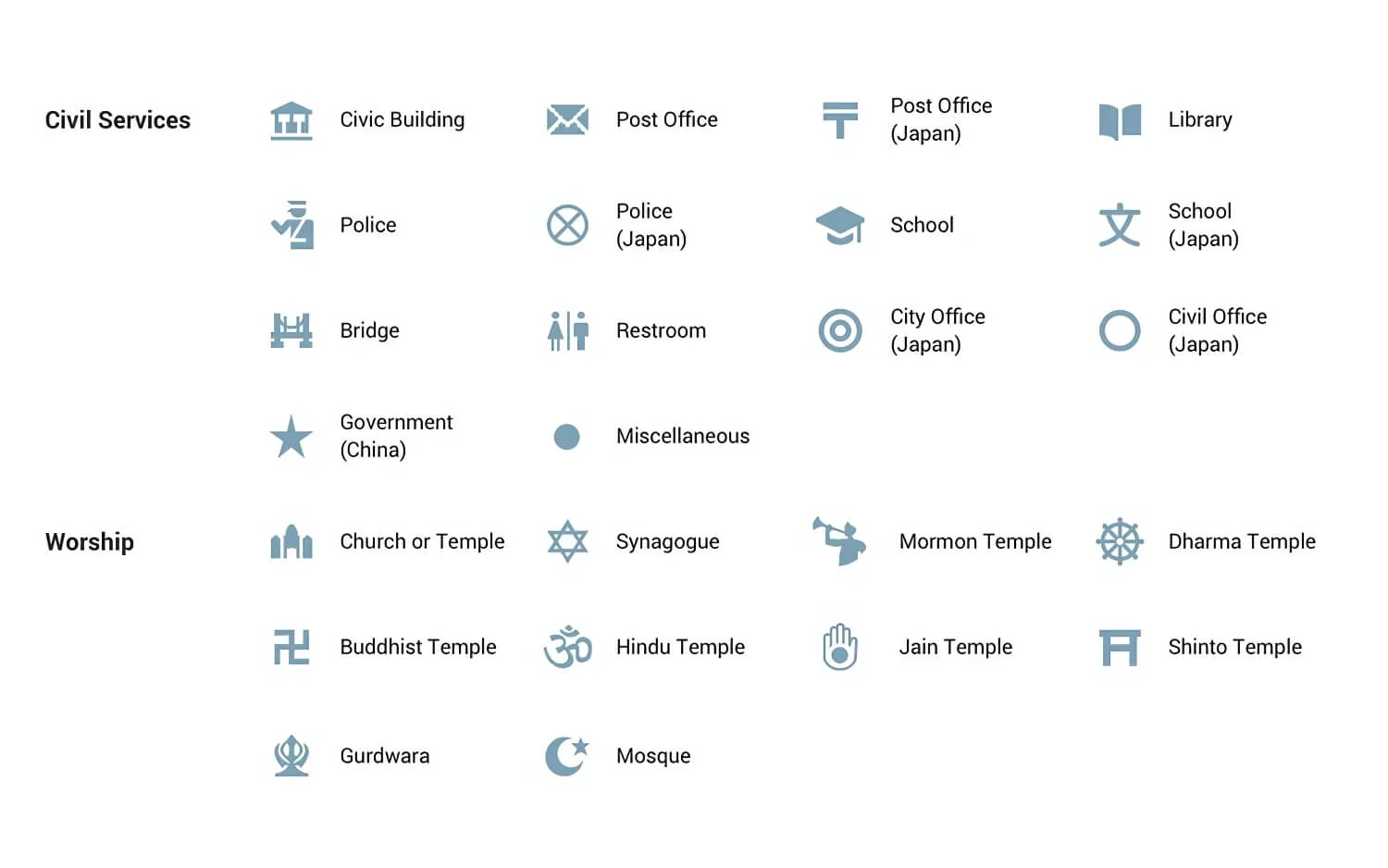
| Название символа | Значение / что он представляет |
| Гражданское здание | Правительственные или административные здания |
| Почтовое отделение | Общие почтовые отделения |
| Почтовое отделение (Япония) | Почтовые объекты в Японии |
| Библиотека | Общественные или институциональные библиотеки |
| Полиция | Полицейские участки |
| Полиция (Япония) | Японские полицейские учреждения |
| Школа | Образовательные учреждения |
| Школа (Япония) | Японские школы |
| Мост | Примечательные мосты |
| Туалет | Общественные туалеты |
| Городской офис (Япония) | Японские государственные офисы |
| Гражданское управление (Япония) | Японские здания государственной службы |
| Правительство (Китай) | Китайские правительственные здания |
| Разнообразный | Общие или без категории областей государственной службы |
Символы поклонения
| Название символа | Значение / что он представляет |
| Церковь или храм | Христианские церкви или общие храмы |
| Синагога | Еврейское место поклонения |
| Мормонский храм | LDS (мормон) храмы |
| Храм Дхармы | Буддийские или связанные с дхармой храмы |
| Буддийский храм | В частности, буддийские храмы |
| Индуистский храм | Индуистские места поклонения |
| Джайн Храм | Джайнские религиозные храмы |
| Синто Храм | Синто в Японии |
| Гурдвара | Сикхские места поклонения |
| Мечеть | Мусульманские места поклонения |
Google Карты личных и дорожных условий
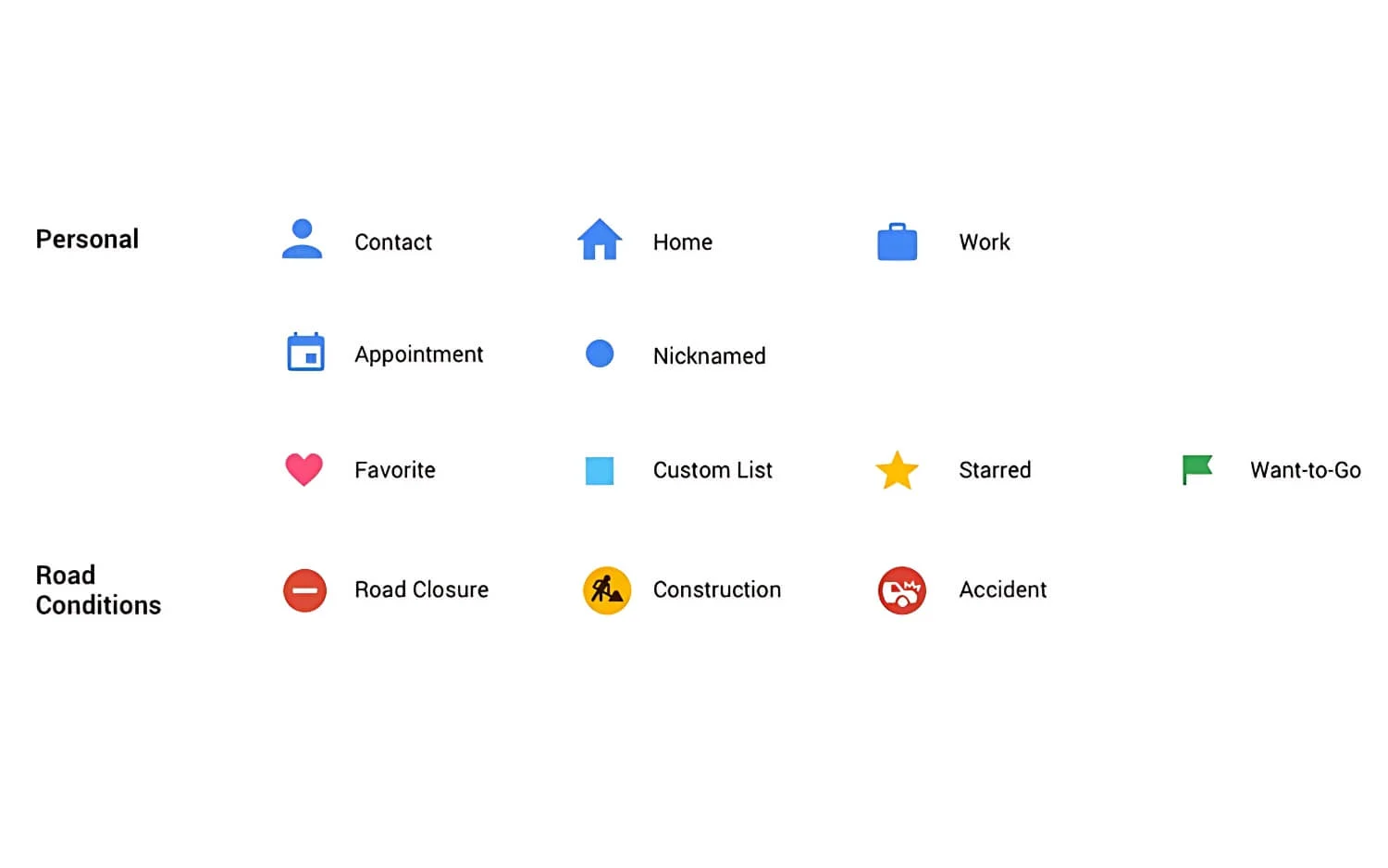
Личные символы
| Название символа | Значение / что он представляет |
| Контакт | Место сохраненного контакта |
| Дом | Ваш домашний адрес |
| Работа | Ваш адрес на рабочем месте |
| Встреча | Местоположение сохраненного календаря |
| Прозвище | Ваше прозвище |
| Любимый | Любимое место (икона сердца) |
| Пользовательский список | Место, добавленное в пользовательский список |
| Стал главным | Звездно-маркированное местоположение, сохраненное пользователем |
| Хочу | Места, которые вы отметили как желание посетить (зеленый флаг) |
Символы условия дороги
| Название символа | Значение / что он представляет |
| Закрытие дороги | Указывает дорогу, которая закрыта для движения |
| Строительство | Указывает непрерывную дорожную или строительную зону |
| Несчастный случай | Отчеты о дорожно -транспортном происшествии |
Эти символы и значки остаются на картах Google, независимо от того, находитесь ли вы на Android или iPhone или в веб -версии Google Maps. Прочитав это, вы можете легко ориентироваться и понимать значки. К сожалению, если вы обнаружили, что карты Google загромождены, вы не можете удалить или скрыть значки по умолчанию на картах. Тем не менее, вы можете завершить представление карты, найдя определенные местоположения, отфильтровав свои места с вкладки «Исследование» или с помощью режима спутникового или местного режима, который скрывает много значков по умолчанию.
Если вы хотите расширенную настройку, вы также можете создать свою версию пользовательских карт Google и скрыть элементы и другие слои. Вы можете сделать это с помощью Google My Maps. Надеюсь, вы найдете это руководство полезным. Если у вас есть вопросы или вы нашли новые значки или путаницу, вы можете прокомментировать ниже, и я буду рад помочь вам.
